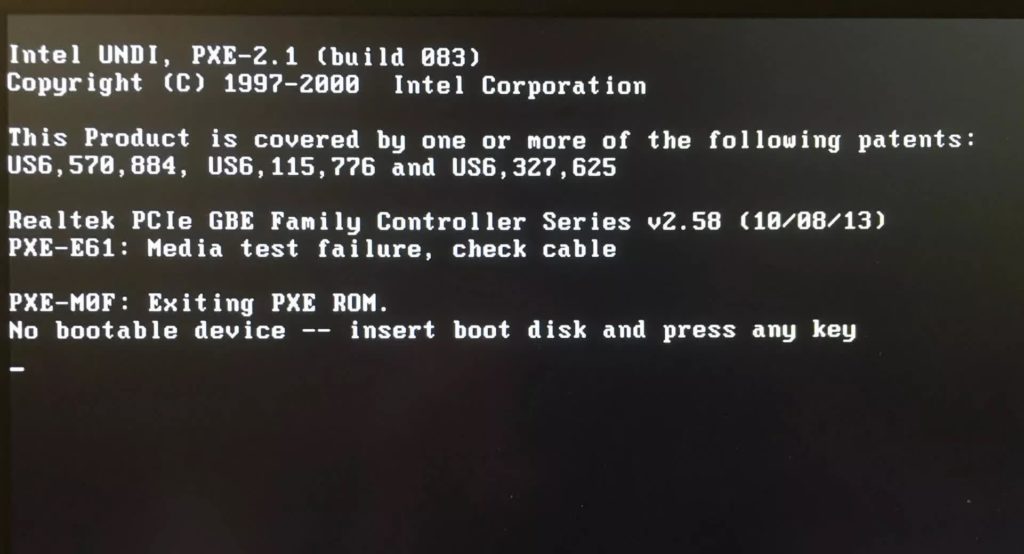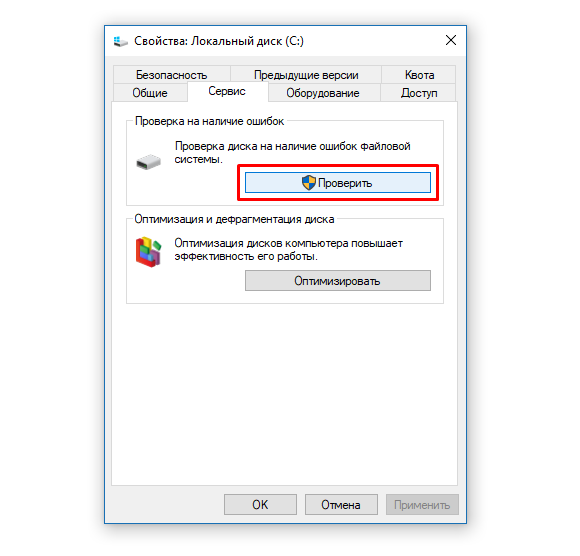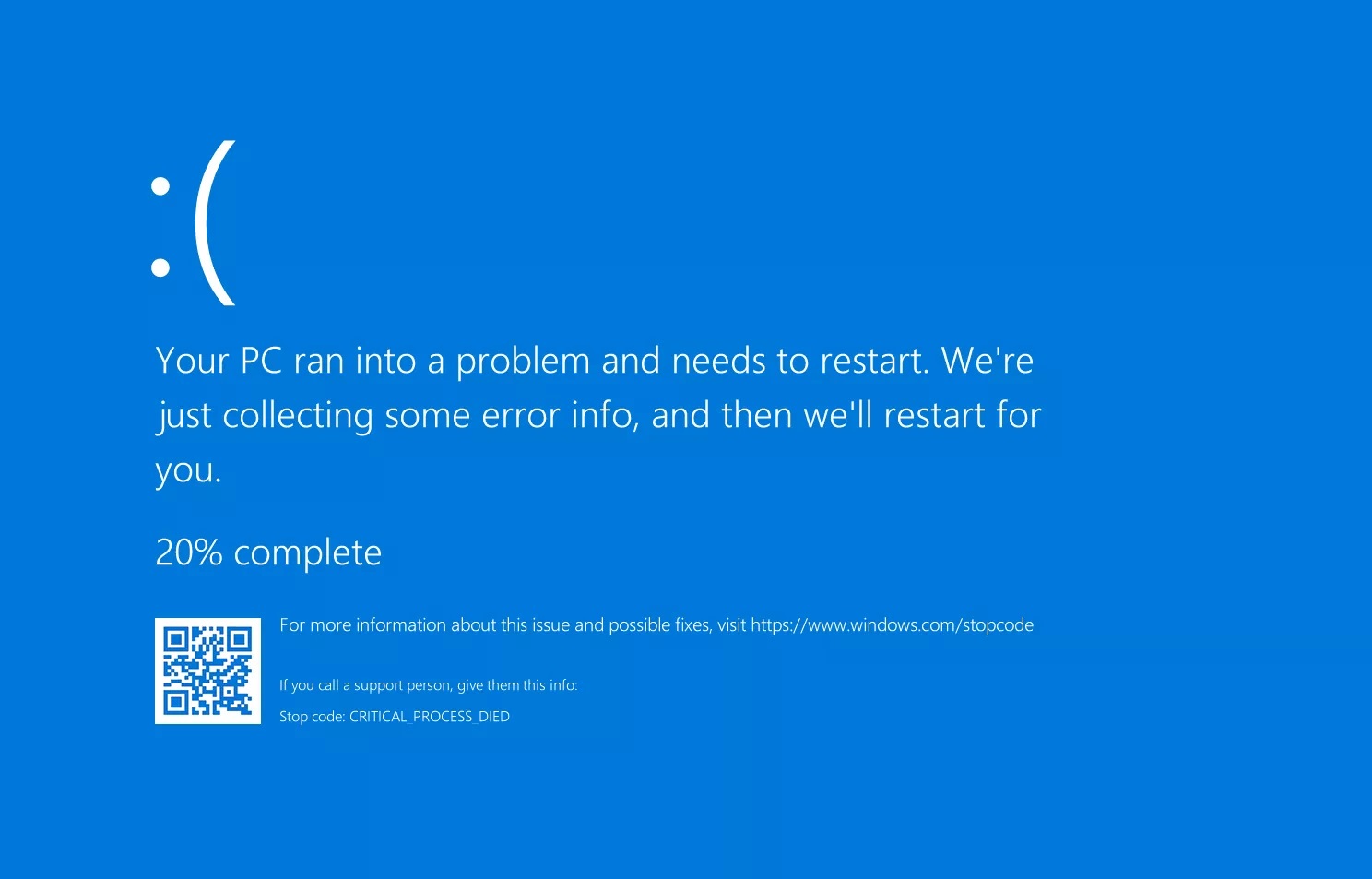Как понять что жесткий накрылся
Пять признаков грядущего выхода из строя жесткого диска или SSD
Компьютер может предназначаться для игр, для учёбы в школе, для работы. В любом случае, он нужен вам каждый день. Желательно, чтобы компьютер работал без проблем, быстро и надёжно. К сожалению, так бывает не всегда.
Как и любое электронное устройство, компьютеры имеют свой срок годности и их компоненты периодически ломаются. Их легко заменить, но не всегда можно вернуть хранящиеся на компьютерах данные. Среди современных компьютеров с устройствами хранения данных твердотельные накопители более долговечные по сравнению с жёсткими дисками.
В SSD нет движущихся компонентов, поэтому они лучше по сравнению с HDD могут выдерживать вибрацию, падения и прочее удары. Впрочем, как и любая другая флэш-память, SSD тоже ломаются.
Ниже мы опишем пять признаков того, что ваше хранилище в ближайшем будущем может сломаться.
1. Странные звуки
Современные устройства хранения данных производятся с очень большой долговечностью, особенно жёсткие диски. Хотя в них есть пластины со скоростью вращения в тысячи оборотов в минуту и двигающиеся туда и обратно рычаги, работают они практически бесшумно.
Можно услышать разве что небольшое жужжание и щелчки при работе диска, но больше ничего. Если же слышно что-то ещё, это может указывать на неисправность или же просто у вас старая модель HDD. Если есть высокие металлические шумы, громкие звуки и тому подобное, диск может быть повреждён внутри.
Внутренности современного HDD
Не следует пропускать такие сигналы мимо ушей. Пока диск может работать, но выход из строя является лишь вопросом времени. Изменить это не удастся и следует позаботиться о сохранности данных. Скопируйте хранящуюся на диске информацию в другое место и поменяйте диск на новый.
Оптические приводы, такие как DVD-ROM или Blu-ray, намного более шумные по сравнению с жёсткими дисками во время работы. Вы точно будете слышать, когда они вращают диск. Это звук электрического движка и выбрасываемого диском воздуха.
Долговечность таких приводов меньше, чем у жёстких дисков, поэтому они быстрее изнашиваются. С другой стороны, работают с ними реже, чем с жёсткими дисками. Следует обращать внимание на щелчки, жужжание и непрерывное вращение диска.
Данные хранятся на съёмном носителе, поэтому поломка привода не приведёт к их потере. Однако, сломанный привод может повредить и диски. Если привод начал издавать подозрительные звуки, нужно обратить на это внимание и заменить его или хотя бы попытаться отремонтировать.
Не во всех устройствах хранения данных есть механические движущиеся части. Устройства на основе флэш-памяти, такие как карты SD, USB-флэшки и твердотельные накопители, состоят из микросхем на печатной плате. Работают они полностью бесшумно.
Здесь звуков быть не должно
Если же ваш старый твердотельный накопитель издаёт какие-то звуки, на самом деле вы можете ошибаться и источник звука другой. Впрочем, это также может быть проблема в работе компьютера.
Какое бы устройство хранения данных не применялось в вашей системе, никогда не следует игнорировать необычные звуки от него. Это может быть электрический шум или старый вентилятор, но если это устройство хранения данных, нужно срочно решать проблему. Выполните резервное копирование данных и поменяйте устройство хранения.
2. Куда делись данные?
Говоря о безопасности данных, нужно назвать ещё один явный признак грядущего выхода из строя устройства хранения. Бывает так, что файл или файлы просто исчезают. Информация на устройствах хранения содержится не непрерывным потоком битов. Файлы представляют собой набор небольших блоков данных.
Эти блоки могут располагаться последовательно или быть в разных местах накопителя. Если один из блоков повреждён, информация будет утрачена.
Если все блоки прочитать невозможно, операционная система указывает на повреждение файла или вообще не обнаруживает его. Чипы флэш-памяти NAND изнашиваются всякий раз, когда происходит запись информации в хранилище или её удаление. После определённого количества циклов записи и удаления память перестанет работать.
Поскольку у них всего один или два чипа NAND, накопители USB не способны предложить высокий уровень защиты от износа
Производители твердотельных накопителей применяют различные трюки, вроде избыточного выделения ресурсов и выравнивания износа, чтобы свести подобные проблемы к минимуму. Эффективность у трюков разная.
Срок службы USB-флэшек обычно заметно ниже по сравнению с SSD, при этом они выходят из строя без всяких предупреждений.
Если с диска начинают пропадать файлы, следует как можно быстрее заменить его. В зависимости от возраста накопителя, он может проработать дольше вызывающего сомнения HDD, но тянуть в любом случае не стоит.
Ещё раз повторим, что сразу нужно выполнить резервное копирование данных. Также не стоит применять USB-флэшки в качестве критически важного устройства резервного копирования. Для этого есть жёсткие диски и облачные хранилища.
3. Продолжительное ожидание
Хотя это не такой явный признак, как громкие непонятные звуки из компьютера, внезапное изменение скорости работы накопителя может указывать на проблемы и скорый выход из строя. Компоненты компьютеров, такие как процессоры, оперативная память, видеокарты со временем не начинают работать медленнее.
Не считая неисправности вентиляторов охлаждения и сброса тактовых частот из-за этого, эти компоненты всегда работают на одинаковой скорости. Если говорить о программном обеспечении, из-за накопившихся данных скорость их обработки может снижаться. В фоновом режиме могут скапливаться программы, операционная система с годами обновлений начинает обрастать лишними файлами.
Один из неудачных дней при работе с компьютером
Если компьютер прекрасно работал, а в один прекрасный день пришлось долго ждать его загрузки или доступа к каким-то файлам, что-то явно не в порядке. Жёсткий диск в таком случае скорее всего готов сломаться, может сломаться и твердотельный накопитель.
Признаки поломки проявляются по-разному. Ошибки вроде bad-блоков есть в обоих типах накопителей. Часто бывает так, что чтение и запись файла длятся слишком долго и в итоге процесс заканчивается сбоем. В результате система выдаёт сообщение об ошибке.
Это может быть также проблема в работе программного обеспечения. Быть может, неудачное обновление Windows приводит к сбоям. Может быть вы стали жертвой вируса и нагрузка на процессор повысилась. Если же в последнее время вы не устанавливали никаких обновлений и вирусов тоже нет, ухудшение скорости компьютера может быть связано с неполадками в работе хранилища.
Сложно точно определить, так это или нет. Вряд ли стоит спешить заменять HDD/SSD только из-за того, что они стали работать чуть медленнее. С другой стороны, если у вас съёмный диск, вроде USB-флэшки, потеря скорости может свидетельствовать о неполадках.
4. Прощание с загрузочным диском
Такая проблема была у многих обладателей компьютеров. Сначала он работает без сбоев, а при следующем включении BIOS отображает сообщение «Вставьте загрузочный диск и нажмите любую кнопку».
Долгожданный логотип Windows не появляется и вы смотрите вместо него на это непонятное сообщение. Причины могут быть разные. Например, если вы обновили BIOS. Если же вы ничего не обновляли, загрузочный сектор вашего диска мог уйти в мир иной. Или по крайней мере он повреждён, оставляя надежду на восстановление данных. В любом случае нужно сделать резервную копию и покупать новый диск.
Прежде чем загрузка перестанет работать полностью, вы наверняка увидите периодические сбои в процессе загрузки. Это явный признак неполадок в работе устройства хранения данных.
Если проблема в повреждении части данных на диске, рекомендуется извлечь HDD/SSD и поставить его в качестве второго на другой компьютер. Если диск проходит тестирование и его содержимое читается, можно продолжать им пользоваться.
Также есть некоторая вероятность, что загрузочные данные на устройстве повреждены вирусом. В таком случае установка этого хранилища в другой компьютер может повредить и его.
Сканирование устройства хранения данных для выявления ошибок необходимо производить только тогда, когда вы уверены, что не инфицируете другой компьютер. Перед сканированием необходимо выполнять поиск вирусов на жёстком диске.
Непонятная утрата загрузочного сектора диска может стать значительной проблемой. Она встречается довольно часто, хотя с появлением SSD ситуация улучшилась. Лучший способ исправить ситуацию заключается в принятии предупреждающих мер. Операционная система должна быть установлена на одном диске, а все важные файлы на другом. Также нужно выполнять резервное копирование наиболее важных файлов.
5. Ошибки в матрице
Последний признак будущего сбоя хранилища определить сложнее всего. Этот признак может относиться и к другим неполадкам, а не только к сбою накопителя.
Речь идёт о выходе из строя компьютера, когда вы видите синий экран смерти BSOD. Данный экран показывает операционная система, когда не может продолжать работу.
В последней версии Windows при ошибке отображается QR-код, который можно сканировать смартфоном. После этого загружаются веб-страницы с описанием проблемы и вариантов устранения.
В большинстве случаев советы относятся к настройкам программного обеспечения. Например, это удаление недавно установленных новых приложений и драйверов, поскольку они могут вызывать BSOD. Если на самом деле виноваты аппаратные проблемы с хранилищем, программные меры не помогут.
Как и в случае с исчезновением загрузочного сектора диска, подобный сбой системы трудно определить. Виноват может быть любой компонент компьютера.
Как работает жесткий диск и основы диагностики на примере HDDScan
Содержание
Содержание
Низкая производительность компьютера не всегда исчисляется возрастом процессора или видеокарты. На мощность сборки могут влиять и другие комплектующие. Например, отзывчивость компьютера сильно зависит от качества дисков. Пусть в нем будет хоть дюжина ядер — если диск не может «прокормить» столько ртов, то комфортной работы в таких условиях не добиться. Эту проблему полностью решили с помощью твердотельных накопителей с высокими скоростями, но основной сегмент объемных накопителей все еще населяют старые добрые винчестеры. Их особенность такова, что со временем они начинают «сыпаться» и значительно снижают производительность. Чтобы отловить подлеца и вернуть свежесть рабочей лошадке, положимся на специальный софт. В нашем примере это утилита HDDScan. Заодно посмотрим, что она умеет делать с SSD.
Скорость работы диска прямо пропорционально влияет на производительность компьютера. Все потому, что на диске хранятся не только фотографии и музыка, но и тысячи мелких системных файлов, к которым бесконечно обращается процессор во время работы. Соответственно, чем быстрее он получает необходимые данные, тем счастливее пользователь.
Вообще, специфику доставки файлов с диска можно сравнить с работой курьера. Если дорога ровная, пустая и без пробок, то товар доберется до покупателя мгновенно. Когда курьер каждый раз попадает на красный сигнал светофора или просто физически не может ехать быстрее из-за ям и кочек, доставка пиццы или видеокарты затягивается.
Так и со скоростью работы диска: чем меньше препятствий найдется на пути к оперативной памяти и процессору, тем быстрее работает компьютер. Только вместо светофоров и дорог здесь свои нюансы, а такое примитивное сравнение помогает легко разобраться в том, как работают накопители, и для чего нужно проверять диски на битые секторы. Начнем с классики.
Как работает жесткий диск
Обойдем дебри радиоэлектроники стороной и поверхностно рассмотрим конструкцию жесткого диска. Обычный винчестер состоит из четырех основных деталей:
На пластинах содержится информация в виде намагниченных секторов. Каждый сектор может содержать от 512 байт данных. Он находится в связке с другими на треке. Треков у пластины тоже несколько, их количество зависит от плотности. Для чтения информации используются магнитные «головки», которые молниеносно двигаются по всей поверхности пластины и считывают сектор за сектором.
В идеальных условиях головка должна последовательно считывать каждый сектор в одном треке и плавно переезжать на следующий по мере чтения информации, как это происходит при проигрывании виниловых пластинок. Но дело в том, что информация на диске раскидана по всей поверхности, что значительно усложняет скорость доступа к определенным секторам.
Представим, что нужно собрать 100 яблок. В саду растет 100 деревьев и между ними расстояние 100 метров. Условие такое: один человек собирает яблоки только с одного дерева, другой собирает только по одному с каждого. Конечно, первый наберет нужное количество в несколько раз быстрее, потому что не будет затрачивать время на беготню между деревьями.
То же самое происходит и в жестком диске — только вместо людей там магнитные головки, вместо яблок — секторы, а за стометровку принят трек. Впрочем, работу диска лучше посмотреть вживую:
Так работает подвижная часть устройства, которая управляется материнской платой. На ней расположены основные элементы:
Система управления диском работает подобно настоящему компьютеру: чем мощнее процессор и больше оперативной памяти у диска, тем быстрее он обрабатывает данные с магнитных пластин. Соответственно, у таких устройств бывают сбои и проблемы аппаратного характера.
Как ломается жесткий диск
Бить нельзя ронять
А пластина в это время вращается со скоростью 7200 об/мин. После такого «касания» диск можно выкидывать:
Чтобы исключить случаи с «запилами» на пластинах, производители научили головки парковаться. Теперь считывающее устройство при отсутствии задания на чтение и запись отъезжает в безопасное место и не «нависает» над вращающимся диском. И тогда бей, пинай — диску все равно (шутка).
Количество включений и заклинивание шпинделя
На продолжительность безотказной работы диска также влияет количество раскручиваний шпинделя, который вращает магнитные пластины. При включении двигатель потребляет повышенные токи по сравнению с рабочим состоянием, поэтому драйвер, который управляет его скоростью, может запросто вылететь от перегрузки.
Это вряд ли грозит новому диску, но легко может подкосить пожилой накопитель. Поэтому для «послуживших» рекомендуют отключать функции энергосбережения и сна, чтобы не провоцировать технику повышенным потреблением.
Обратная сторона такого подхода — нагрев. Если не следить за рабочими температурами винчестера, можно довести его до ручки и перегреть. Из-за этого уменьшается тепловой зазор в движущихся частях двигателя и, как следствие, выдавливается смазка. Работа без масла и охлаждения приводит к заклиниванию шпинделя.
«Посыпался»
Диск рассыпается, конечно, не в прямом смысле, просто выходят из строя секторы с данными. Те, которые содержат по 512 байт информации и располагаются в треках. Причиной повреждения секторов может быть физическое воздействие на пластины — запилы от головок или попадание и растаскивание грязи по дискам. Также на целостность магнитной поверхности влияет температурный режим накопителя и просто количество часов наработки.
При считывании информации каждому сектору необходимо время, чтобы намагнититься или размагнититься. Свежие и шустрые секторы (блоки) делают это очень быстро, поэтому новый диск всегда работает заметно шустрее. Когда реакция блоков на изменения состояния снижается, то время, которое необходимо для полного считывания информации из сектора, увеличивается. А за ним снижается и скорость.
Модифицируем наш пример с яблоками. фрукты, висящие на нижних ветках, собирать легче и быстрее, а те, которые поспели на верхушке, достать тяжело. Соответственно, чем быстрее достает до яблока сборщик, тем быстрее наберется нужное количество. А тот, кто полезет за фруктом на вершину, будет тормозить весь процесс.
Если блоки не отвечают на запросы считывающих головок, их считают битыми или бэдами (сокращение от bad block — «плохой блок»). Такие блоки появляются на всех винчестерах без исключения и даже попадаются на новых дисках с завода. Это издержки технологии производства магнитных накопителей. Тем не менее, это и единственная частая поломка, которую можно найти самостоятельно в домашних условиях. Для этого существуют специальные утилиты, к одной из которых мы и обратимся за помощью.
Находим и устраняем BADы
Для поиска «плохишей» на поверхности магнитных пластин используется разный софт. Некоторые программы работают только в системе DOS, другие можно запустить в Windows. Одна из таких утилит HDDScan. Это очень простая программа и она заточена под быстрый прогон дисков и поиск битых секторов, чем мы и займемся. Для этого нам нужны добровольцы — это винчестер 3.5 для настольных компьютеров и старый ноутбучный 2.5 диск. Посмотрим, у кого из них завелись «плохиши».
S.M.A.R.T
При первом запуске программы необходимо выбрать, над каким устройством будем ставить эксперименты.
Затем можно перейти во вкладку SMART, чтобы узнать о состоянии диска, которое мониторится с помощью программы самотестирования в прошивке диска. Для этого щелкаем первую кнопку в программе и смотрим на вывод.
Зеленые точки — все классно. Желтые восклицательные знаки обращают внимание на недочеты в работе. Именно в этом диске система SMART говорит о превышении переназначенных секторов и множественных ошибках чтения информации. Коды ошибок — 005, 197 и 198.
Что такое переназначенный сектор — это область, которая выпала из магнитной пластины и была переназначена на дополнительное место, где для таких случаев производитель оставляет некоторое количество запасных секторов. Их запас ограничен, поэтому при исчерпании лимита диск ругается на превышение.
Так выглядит SMART исправного винчестера:
Тест поверхности диска
Отлавливать плохие блоки интересно, но очень долго. Причем длительность проверки поверхности будет зависеть от объема жесткого диска. Хорошо, что для тестов к нам в руки попали модели с небольшим объемом, а один диск — еще и битый до чертиков. Другими словами, то, что нужно для наглядного тестирования. Итак, выбираем нужный накопитель в программе и щелкаем по кнопке «Tests».
Программа предложит четыре варианта тестирования:
Для наших экспериментов достаточно Verify. Щелкаем и запасаемся терпением: спим, гуляем, работаем, играем.
Во время теста программа будет рисовать квадраты. Это блоки. Каждый заполняется определенным цветом исходя из скорости отклика: чем быстрее блок, тем меньше времени ему нужно на отклик. Время отзыва измеряется в миллисекундах и указывается справа в окне программы. Там же указано общее количество блоков. Этот диск исправен и блоки в нем довольно отзывчивые, основная часть из них работает быстрее 10 миллисекунд. Три — самые быстрые и еще три отзываются за 20 мс. Такой диск посыпаться не должен.
Теперь проверим другой накопитель, который был снят с ноутбука из-за низкой производительности. Включаем тот же тест:
Вот они, «плохиши». Буквально с самого запуска посыпались бэды. А еще кучка разноцветных блоков. Это самые ленивые точки на поверхности диска, которые очень долго реагируют на команды и скоро превратятся в Bads — блоки, которые вышли из строя полностью и являются фактически пробоинами на поверхности пластин.
Для сравнения, вот что показывает пятилетний SSD в этом же тесте:
Почти все блоки отвечают за 5 мс и меньше. Это не удивительно, ведь SSD-диски твердотельные и не имеют намагниченных пластин. Они менее склонны к деградации от физических воздействий и не реагируют на попадание грязи. Зато у них есть микросхемы памяти, которые непременно начнут терять «банки» после преодоления заводского лимита на перезапись. Для каких-то дисков это 100 терабайт, для каких-то — больше. Этот SSD сыпется из-за большого пробега:
Прочие возможности
Программа умеет показывать температуру накопителей. При тестировании винчестеры работают на износ и ощутимо нагреваются, поэтому необходимо обязательно следить за температурой и создавать хорошие условия для охлаждения дисков:
Поддержка этих функций зависит от накопителя, поэтому некоторые из них могут быть недоступны для регулировки.
Когда нужно подыскивать замену
Программа позволяет быстро проверить состояние накопителей, причем не только HDD, но и современных SSD. Это пока доступно не всем утилитам, а HDDScan в этом плане удобна и интуитивна. Тем более, что утилита запускается из под работающей системы и не требует создания загрузочного диска.
Очевидный вопрос читателя — как понять, что диск скоро начнет сыпаться и когда начинать поиск замены. Для этого ориентируемся на количество разноцветных блоков:
Видно, что диск еще не теряет секторы, но несколько цветных блоков портят картину и указывают на то, что поверхность пластин уже изнашивается. При интенсивном использовании этого накопителя красные и зеленые блоки превратятся в бэды. Эти блоки, между прочим, очень заметны в играх и проявляют себя как фризы или даже вылеты. Так диск начинает сыпаться. Крайне не рекомендуется хранить на нем важную информацию.
Поэтому стоит подумать о замене старого доброго винчестера на новый или переехать на современный твердотельный диск с высокой скоростью. К слову, последние все чаще становятся доступны даже для сборки бюджетных систем.